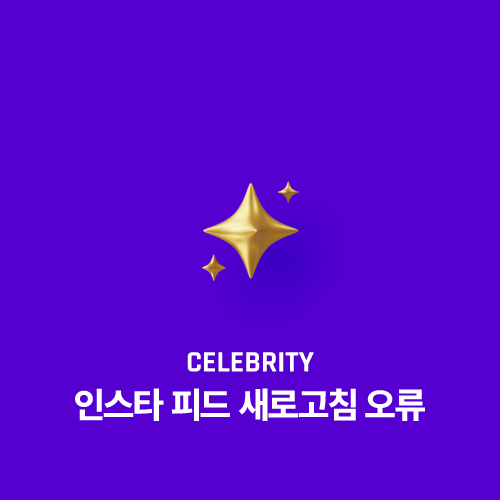인스타 피드 새로고침 오류 해결 방법: 아이폰 및 삼성 스마트폰에서 인스타그램 문제 해결하기
인스타 피드 새로고침 오류 해결 방법: 아이폰 및 삼성 스마트폰에서 인스타그램 문제 해결하기

피드를 새로고침하는 과정에서 발생하는 인스타그램 피드 오류에 대해 해결 방법을 알아보겠습니다. 요즘 스마트폰의 성능이 대폭 향상되어 웬만한 PC보다 빠른 성능을 자랑하고 있습니다. 실제로 그래픽과 CPC의 하드웨어 성능을 저사양 데스크톱과 비교하면 스마트폰이 월등히 우수한 모습을 보여줍니다.
또한, 태블릿 같은 기기도 상위 클래스의 컴퓨터와 비교해도 큰 차이를 느끼지 못합니다. 하지만 기기의 작은 크기로 인해 하드웨어 구성은 밀집되어 있으며 과도한 사용으로 인해 하드웨어 결함이 발생할 수 있습니다.
이런 경우 실행 중인 앱에서 에러가 발생할 확률이 높아지며, 때로는 인스타그램 피드를 새로고침하는 과정에서 오류가 발생할 수 있습니다. 아이폰에서 이 문제를 해결하려면 다음 단계를 따라주세요.

1. 아이폰에서 인스타그램 앱 실행
아이폰에서 인스타그램 앱을 실행한 후 자신의 피드에 접근합니다.
2. 설정으로 이동

우측 상단에 위치한 세 개의 아이콘을 눌러 '메뉴'를 펼칩니다.
우측 상단에 위치한 세 개의 아이콘을 눌러 '메뉴'를 펼칩니다.
하단 목록 중 맨 위에 있는 '설정' 버튼을 선택합니다.
하단 목록 중 맨 위에 있는 '설정' 버튼을 선택합니다.
3. 로그아웃

가장 하단에 '로그아웃' 버튼을 찾을 수 있습니다.
가장 하단에 '로그아웃' 버튼을 찾을 수 있습니다.
로그인 정보를 저장할지 묻는 안내가 나타나며 로그아웃에 대한 안내도 함께 제공됩니다.
로그인 정보를 저장할지 묻는 안내가 나타나며 로그아웃에 대한 안내도 함께 제공됩니다.
아이디를 해제함으로써, 재 로그인하여 인스타 피드 오류를 해결할 수 있습니다.
아이디를 해제함으로써, 재 로그인하여 인스타 피드 오류를 해결할 수 있습니다.
만약 이 방법으로도 문제가 해결되지 않는다면, 다음 단계를 따라 현재 꼬여있는 앱 설정을 초기화할 수 있습니다.
만약 이 방법으로도 문제가 해결되지 않는다면, 다음 단계를 따라 현재 꼬여있는 앱 설정을 초기화할 수 있습니다.
4. 앱 설정 초기화

설정으로 이동하기 위해 톱니바퀴 모양의 아이콘을 클릭합니다.
설정으로 이동하기 위해 톱니바퀴 모양의 아이콘을 클릭합니다.
목록 중 '일반'을 찾아 선택합니다.
목록 중 '일반'을 찾아 선택합니다.
'iPhone 저장 공간'에는 현재 설치된 앱의 저장 공간을 관리하는 기능이 있습니다.
'iPhone 저장 공간'에는 현재 설치된 앱의 저장 공간을 관리하는 기능이 있습니다.
Instagram을 찾아 클릭합니다.
Instagram을 찾아 클릭합니다.
'앱 정리하기' 옵션이 활성화되어 있습니다. 이 버튼을 누르면 앱의 저장 공간이 비워집니다.
'앱 정리하기' 옵션이 활성화되어 있습니다. 이 버튼을 누르면 앱의 저장 공간이 비워집니다.
문서와 데이터는 그대로 유지되므로 이후에도 앱을 이용하는 데 문제가 없습니다.
문서와 데이터는 그대로 유지되므로 이후에도 앱을 이용하는 데 문제가 없습니다.
'정리하기' 버튼을 클릭하여 초기화 작업을 완료합니다.
'정리하기' 버튼을 클릭하여 초기화 작업을 완료합니다.
이와 유사하게, 삼성에서 출시한 스마트폰에서도 인스타 피드를 새로고침하는 문제를 해결할 수 있습니다. 다음 단계를 따라 진행해보세요.
이와 유사하게, 삼성에서 출시한 스마트폰에서도 인스타 피드를 새로고침하는 문제를 해결할 수 있습니다. 다음 단계를 따라 진행해보세요.
삼성 스마트폰에서 인스타 피드 새로고침 오류 해결 방법

1. 설정 실행
스마트폰에서 '설정'을 찾아 실행합니다.
스마트폰에서 '설정'을 찾아 실행합니다.
'애플리케이션'을 다루는 공간으로 이동합니다.
'애플리케이션'을 다루는 공간으로 이동합니다.
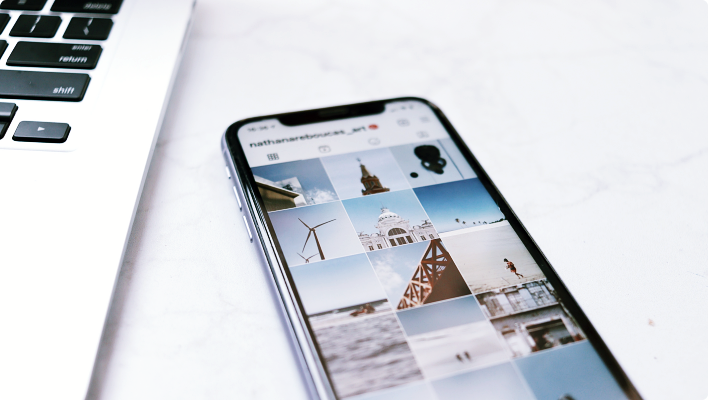
2. 인스타그램 앱 선택

현재 설치된 앱 목록이 표시됩니다.
현재 설치된 앱 목록이 표시됩니다.
여기에서 'Instagram'을 찾아 실행합니다.
여기에서 'Instagram'을 찾아 실행합니다.
3. 저장 공간 관리
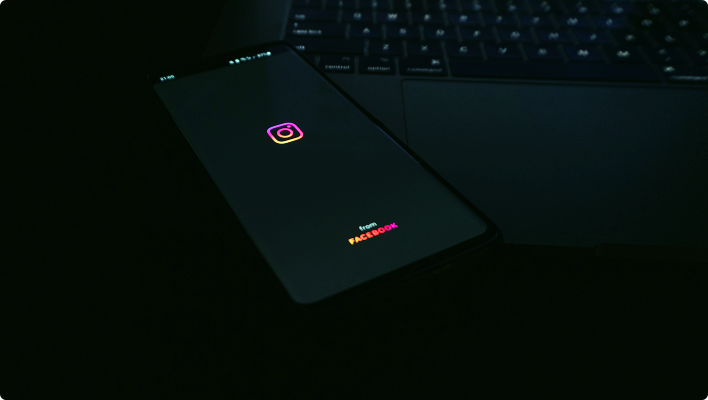
메뉴 중 '저장 공간'을 클릭합니다.
메뉴 중 '저장 공간'을 클릭합니다.
현재 사용 중인 저장 공간에 대한 안내가 표시됩니다.
현재 사용 중인 저장 공간에 대한 안내가 표시됩니다.
4. 데이터 삭제

하단 메뉴 중 '데이터 삭제'를 선택합니다.
하단 메뉴 중 '데이터 삭제'를 선택합니다.
이 과정을 통해 현재 꼬여있는 앱 설정이 모두 초기화됩니다.
이 과정을 통해 현재 꼬여있는 앱 설정이 모두 초기화됩니다.
위의 단계를 따라 진행하면 인스타 피드 새로고침 오류를 해결할 수 있습니다. 이제 스마트폰에서 인스타그램을 원활하게 이용할 수 있을 것입니다.
위의 단계를 따라 진행하면 인스타 피드 새로고침 오류를 해결할 수 있습니다. 이제 스마트폰에서 인스타그램을 원활하게 이용할 수 있을 것입니다.